reklama
 Většina z nás si uvědomuje, že internet se zlepšil a v mnoha ohledech změnil způsob, jakým jsou podniky uváděny na trh. Už nejsou omezeny na tisk reklam a papírových brožur.
Většina z nás si uvědomuje, že internet se zlepšil a v mnoha ohledech změnil způsob, jakým jsou podniky uváděny na trh. Už nejsou omezeny na tisk reklam a papírových brožur.
Nyní jsou internetová videa užitečným nástrojem pro firmy. I když myšlenka používat video jako marketingový nástroj není nová, ve věku YouTube je většina lidí na to zvyklá obyčejní lidé mluví o sobě - sdílejí své znalosti a odborné znalosti nebo vytvářejí vlastní krátkou formu ï »¿„ reality TV “ ukázat. Výhodou této vlastní propagace je to, že potenciální zákazníci se od vás - majitele firmy - dozví, že nejsou atraktivním / rušivým hercem / modelem. Stejnou techniku byste také mohli použít k oznamování nových produktů a služeb.
Propagační video je skvělé pro téměř jakýkoli typ vlastníka firmy; včetně právníků, účetních, návrhářů webu, lékařů, realitních kanceláří, zubních lékařů, mechaniků, majitelů restaurací a dodavatelů.
Než si přečtete, jak vytvořit vlastní propagační video, podívejte se zdarma na některá z ukázkových videí zveřejněných na webu WhoToView.com. To je, myslím, nejlepší. Na YouTube je několik příkladů, včetně
Jak vytvořit propagační video
Pokud máte videokameru, stativ a přístup k některému editačnímu softwaru, například iMovie pro Mac nebo Movie Maker 2 pro Windows můžete sami vytvořit video nebo najít někoho ve vaší oblasti s vybavením a znalostmi, které vám to pomohou.
Krok 1: Příprava a skript
Obsah propagačního videa 1-2 minuty by měl být velmi jasný a přímý. Pokud jako majitel firmy pravidelně navštěvujete síťové sociální sítě nebo schůzky, kde budete požádáni, aby vám vysvětlili vaši firmu za minutu nebo méně, pravděpodobně budete mít to, co potřebujete k napsání skriptu.
Takže v podstatě můžete napsat skript, který obsahuje:
- Název vaší firmy
- Město a stát
- Co vy / my děláme
- To, co děláte, je lepší než všichni ostatní
- Proč by vás měli potenciální zákazníci kontaktovat
- Příklad názvů klientů
- Obchodní jméno znovu
I když můžete mluvit o své firmě bez písemného skriptu, je dobré napsat ji jen tak, abyste ji mohli zpřísnit a zjistit, jak dlouho to bude, když budete mluvit před kamerou.
Spropitné: Asi 140 až 150 napsaných slov odpovídá minutě hovoru.
Krok 2: Výřezy
Můžete snadno vytvořit propagační video, ve kterém diváci vidí, jak vás mluví, ale ještě lepší video zahrnuje to, co se nazývá výřezy. Tyto krátké záběry ilustrují, o čem v prezentaci mluvíte. Pokud jste webový designér, můžete zahrnout výřezy vzorků své práce nebo práci na počítači.
Po dokončení skriptu vyhledejte místa, kam můžete včlenit výřezy, pokud je to možné. Tyto záběry budou pořízeny po nahrání prezentace. Později jsou upraveny do vašeho videa (krok 4).
Krok 3: Natáčení prezentace
Jako někdo, kdo natočil spoustu videí, vám mohu zaručit, že vaše video bude vypadat o hodně lepší pokud položíte fotoaparát na stativ. Nepochybně jste viděli ta strašlivá videa na YouTube, kde se kamera neustále pohybuje, takže je velmi obtížné sledovat obsah.
Zadruhé, je dobré, aby vaše video bylo natočeno do dobře osvětlená místnost. Nepotřebujete drahé osvětlovací zařízení. Jen se ujistěte, že je vyvážení bílé fotoaparátu správně nastaveno a zda je místnost dobře osvětlená. Přečtěte si příručku fotoaparátu o nastavení vyvážení bílé. Některé fotoaparáty se pokusí provést toto nastavení automaticky.

Pokud je to nutné, možná budete chtít napsat skript na velkou plakátovou tabuli a nechat ho, aby si ho někdo přečetl. Samozřejmě, měli byste si přečíst skript několikrát pro načasování a přehlednost. Pokud máte iPad, můžete si stáhnout bezplatnou aplikaci pro teleprompter s názvem iPrompt Pro [odkaz na iTunes App Store]. Zkopírujte a vložte skript do aplikace a je dobré jít.
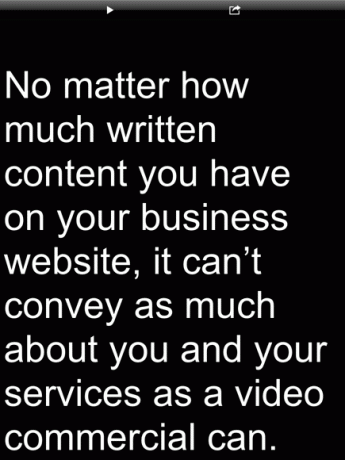
U videa s vlastní propagací může mikrofon ve fotoaparátu fungovat dobře. Ale klopový mikrofon funguje lépe. A co je důležitější, ujistěte se, že fotografujete na klidném místě - žádný fanoušek, foukání počítačů nebo lidé mluví na pozadí.
Až skončíte s natáčením prezentace, sledujte ji, dokud je stále ve fotoaparátu. Předtím, než budete spokojeni, budete muset prezentaci několikrát přeuspořádat - ujistěte se, že načasování je správné a že váš hlas jasně naráží.
Nakonec natočte všechny výstřižky a upravte je ve svém videu. Střílet více než co potřebujete. Každý výstřel by měl být dlouhý alespoň 10 sekund. V procesu úprav ji můžete zkrátit. Experimentujte s posouváním a přibližováním, abyste zajistili určitý pohyb ve výstřelu.
Krok 4: Upravte svou produkci
Nyní přeneste veškeré své video do editačního softwaru. Vytvořte úvodní a / nebo závěrečnou titulní kartu, která obsahuje název vaší firmy, nebo možná začněte zvětšeným obrázkem vaší vizitky.
Pro otevření vašeho videa použijte přechod s přechodem do režimu fade-in a za závěr s přechodem do režimu fade-out. Když divákům říkáte, jak vás kontaktovat, můžete přidat od vás fade-out a poté zobrazit titulní kartu s kontaktem s informacemi. Takto diváci slyší a vidí, co říkáte.
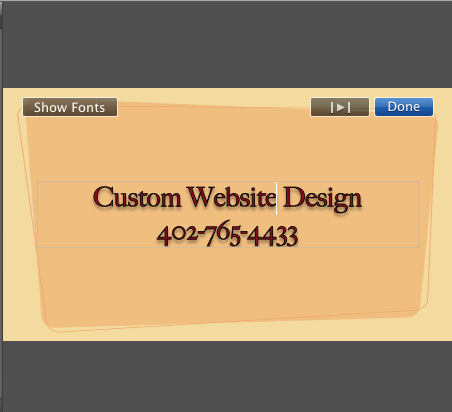
Informace o tom, jak přidat výřezy, naleznete v příručce k softwaru pro úpravu videa. Přečtěte si také náš článek MakeUseOf tipy na natáčení a úpravu videa 10 jednoduchých tipů, jak domácí videa vypadat profesionálněAť už nahráváte něco pro publikování online nebo pro zachycení vzpomínek, které vám pomohou, tyto tipy vám pomohou vytvořit lepší videa. Přečtěte si více a další návody Základní video návody pro natáčení a úpravy videa Přečtěte si více zveřejněno na síti.
Nakonec, pokud máte kopii Sada Apple iLife od společnosti Apple (iMovie, Garageband, iPhoto atd.), můžete vybrat hudbu na pozadí ze složky Jingles nalezené v iMovie „˜09.
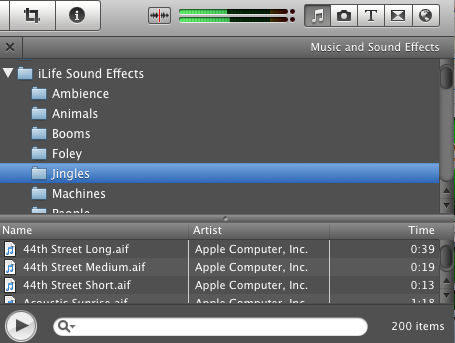
Krok 5: Zveřejněte své video
Nyní pro snadnou část. Jakmile je vaše video promo jak chcete, zveřejněte ho na svém webu. Vaše video samozřejmě zveřejněno Youtube a jeho vložení na váš web je skvělý způsob, jak získat okamžitou podporu Flash, která může často usnadnit jejich stažení a navíc to znamená, že vaše video lze prohlížet na mobilních zařízeních, jako je iPhone, a bude také vyhledáváno pomocí vyhledávání Google. motor.
Pokud produkujete své vyhrané propagační video, dejte nám o tom vědět pomocí odkazu.
Bakari je spisovatel a fotograf na volné noze. Je to dlouholetý uživatel Macu, fanoušek jazzové hudby a rodinný muž.